毎日使うスマートフォン。ホーム画面の壁紙を変えるだけでも、気分が一新してスマホに愛着が湧きますよね!
私も定期的にiPhoneの壁紙を頻繁に変えて、気分転換をします。
自分の一眼レフカメラで撮った写真を使うこともありますが、実はアプリからとってくることも多いんです。
スマホ壁紙アプリがおすすめな理由。誰でも簡単におしゃれなホーム画面に!
壁紙アプリはサイズもデザインもスマホ用に特化してあるので、画像編集することなく手軽にオシャレなホーム画面にできるんですよね!
壁紙アプリといっても、シンプルなデザインのものから、絶景写真、幾何学模様、はたまた絵画チックなものまで、本当にバリエーションが豊富です。
今回はたくさんあるiPhone用壁紙アプリを徹底的に調べ、おすすめのアプリをまとめました!
おしゃれなiPhone用おすすめスマホ壁紙アプリ9選
それでは早速おすすめの壁紙アプリを紹介していきます!
アプリによってまったく個性・特徴・デザインが異なるので、自分に合ったアプリを探してみてください!
Vellum
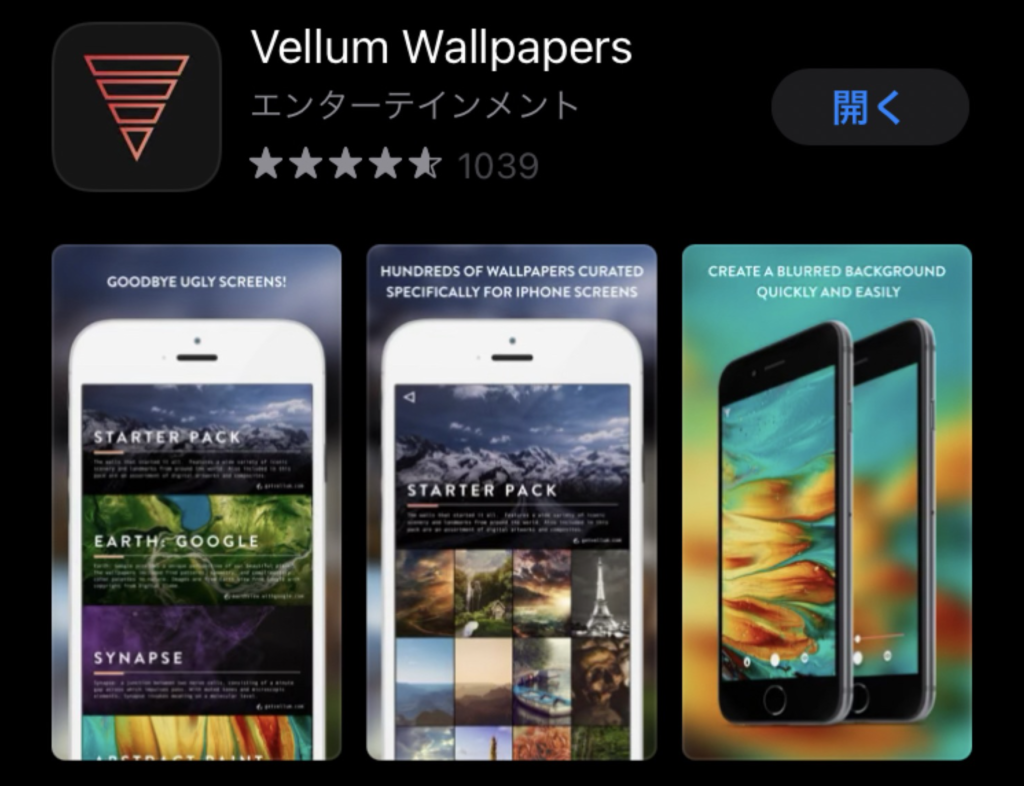
筆者イチオシのスマホ壁紙アプリがこちらです!
シンプルなデザインからアートな雰囲気の壁紙があったり、さらには風景の写真があったり。
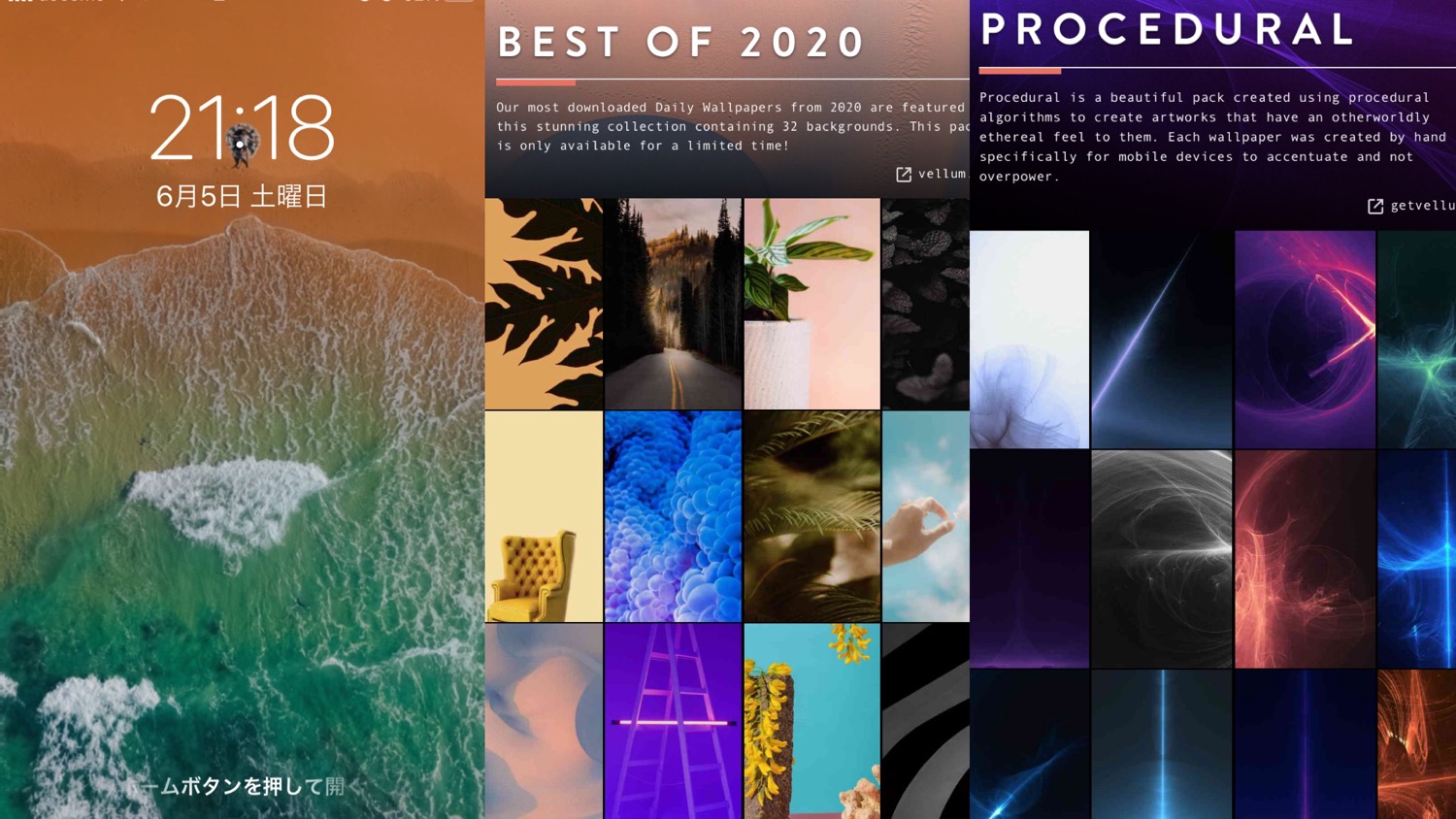
とにかくVellumはジャンルも豊富で、どの画像もとてもキレイなんです…!私も実際にロック画面に使用しています。
▼Vellumでは画像をダウンロードする前に、アプリ上でぼかしを入れたり、プレビュー機能でロック画面・ホーム画面の両方をチェックしたりすることができます。
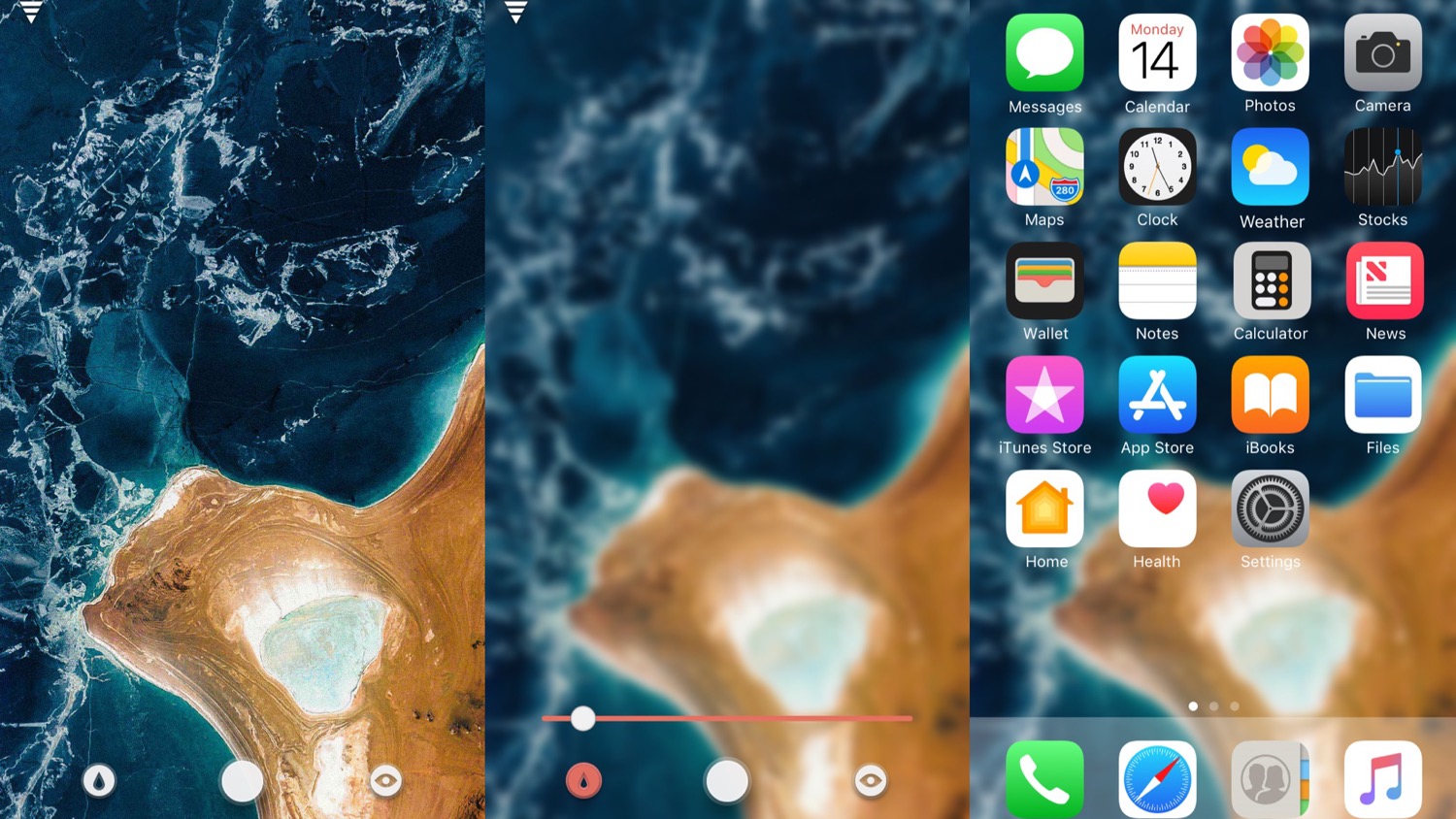
Unsplash
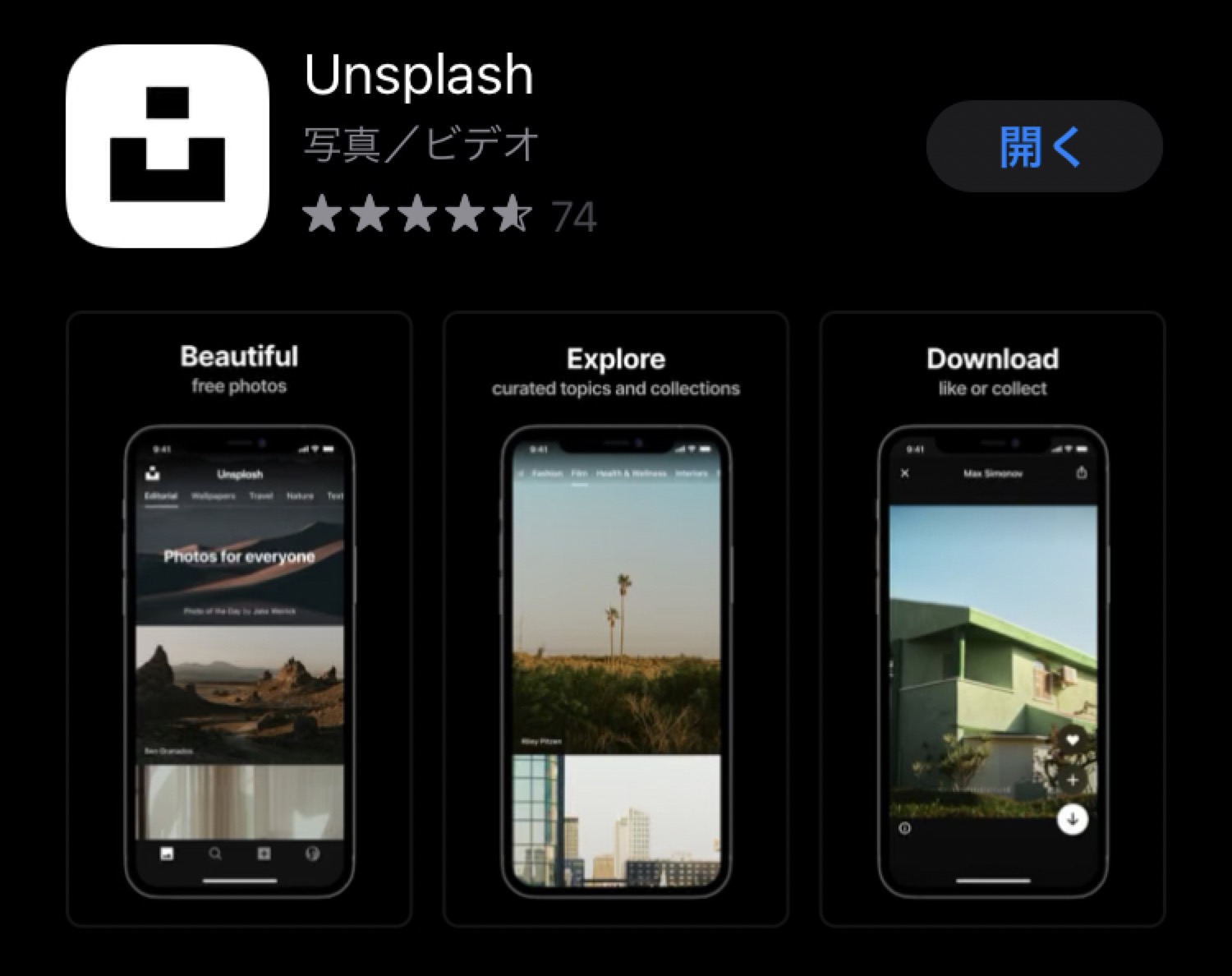
フリー画像サイトとしてかなり有名なUnsplash。スマホの壁紙に特化したアプリではありませんが、素材の質・量ともにとても充実しているのが特徴です。
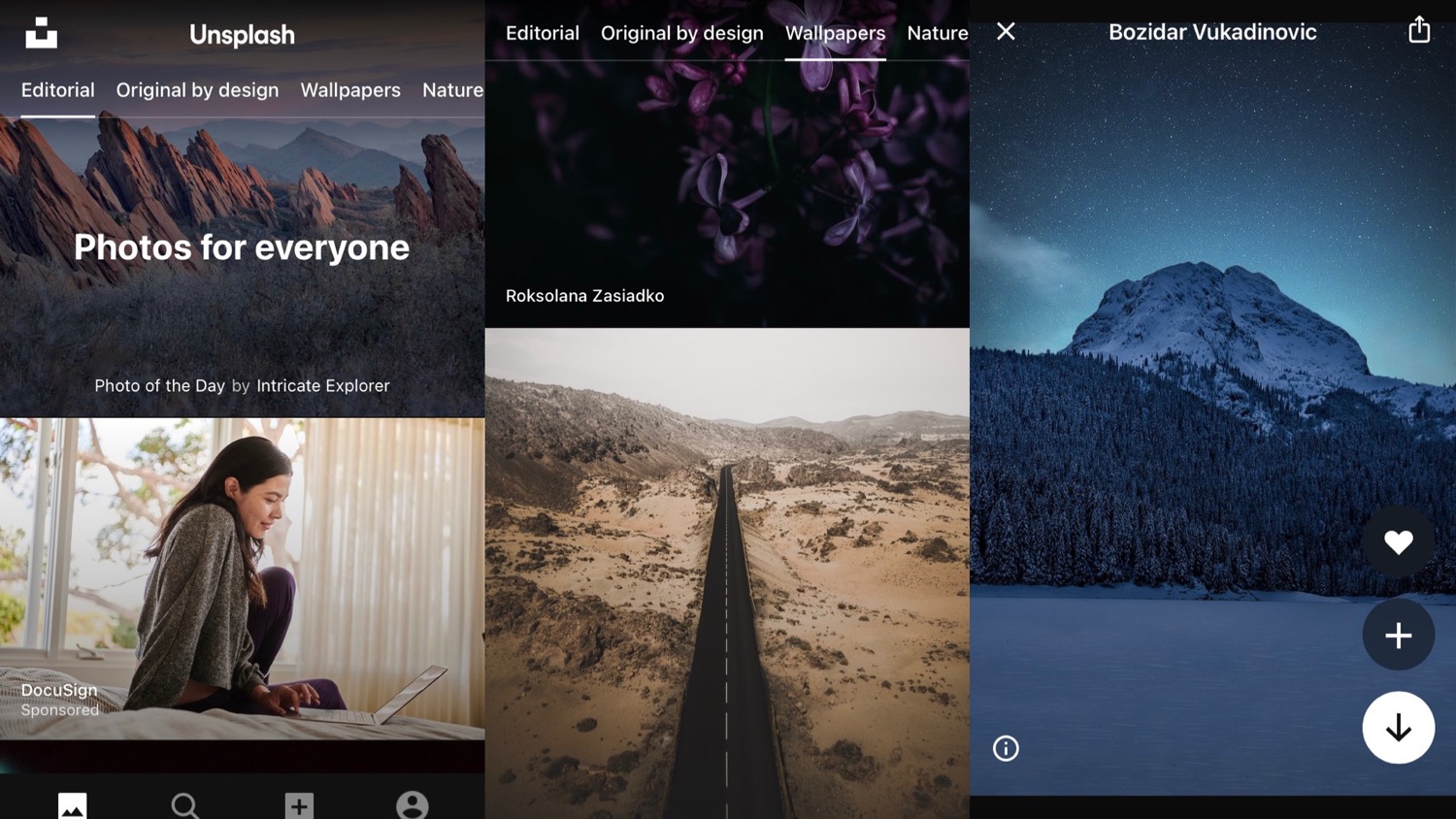
どの写真も本当に美しいにも関わらず、なんと無料で商用利用可能、著作権フリーなんです。筆者もよくブログなどで利用しています!
壁紙のみならず、フリーで使える定番写真素材アプリをお探しなら間違いなくコレです!
Everpix
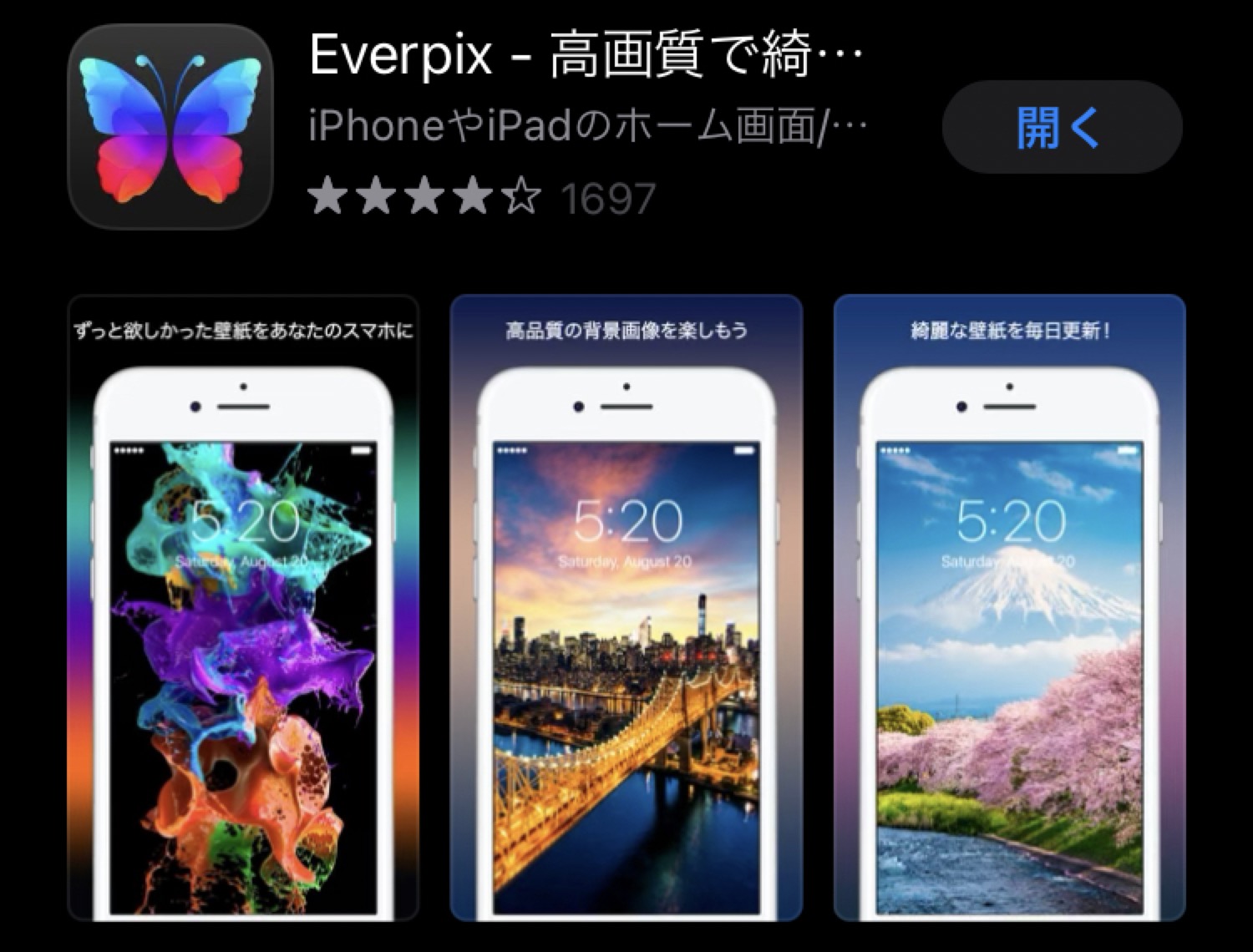
キレイでエモーショナルな写真やデザインが豊富な壁紙アプリEverpix。
毎回アプリを起動するたびに表示される画像が違ったり、スワイプで次の画像に移動できたりします。暇つぶしに眺めているだけで良い壁紙に出会えるかもしれません!
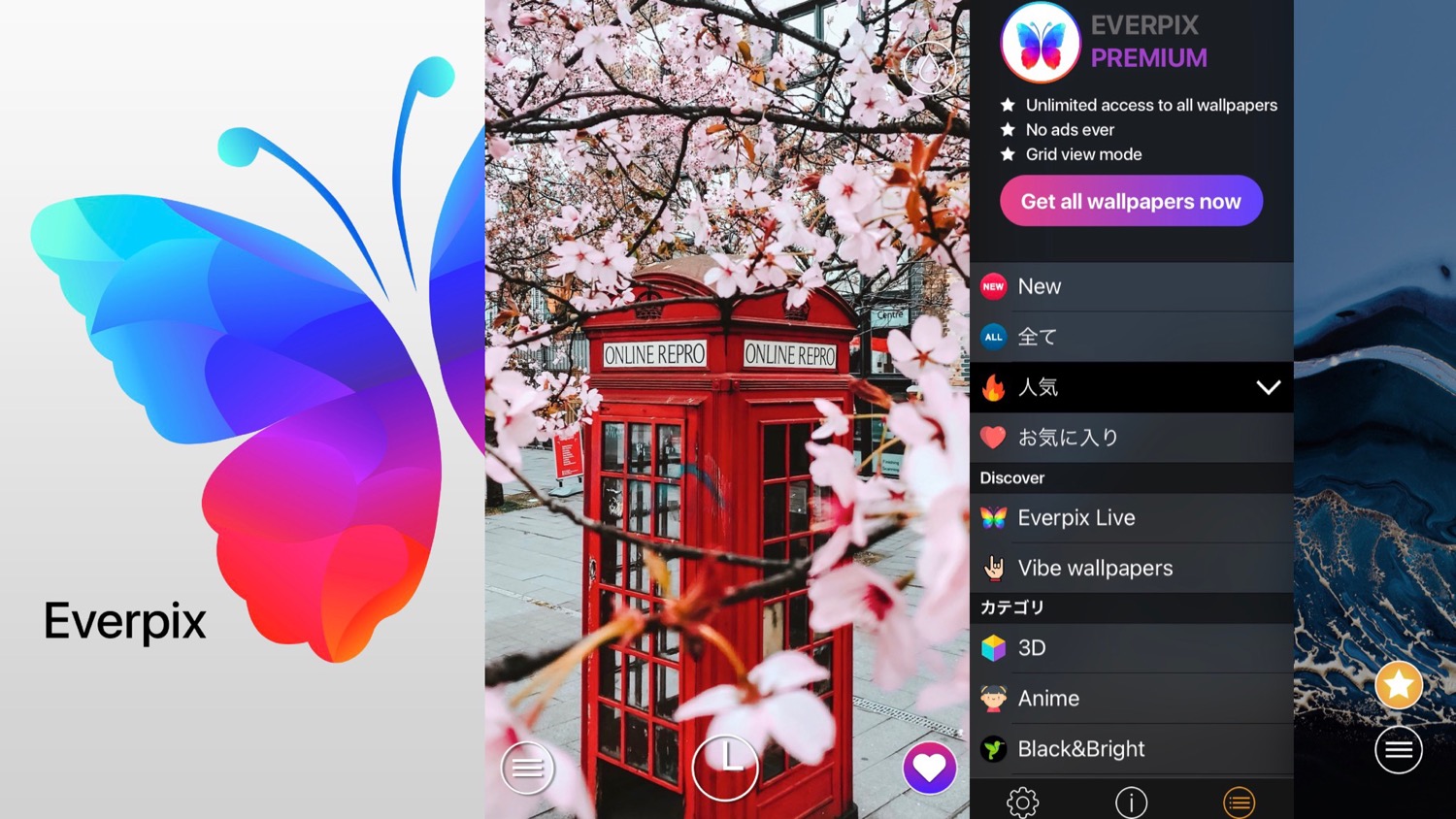
お気に入りの画像は「ハートマーク」をタップすることで保存することもできます!
Vellumのように「ぼかし」を入れることもできますし、画面タップでロック画面とホーム画面のプレビューも可能。
デメリットとしては、英語で使いにくいことと、広告がやや多めなことが挙げられます。有料プランに加入することで広告はなくなり、壁紙も無制限で利用できます。
HQ Wallpapers
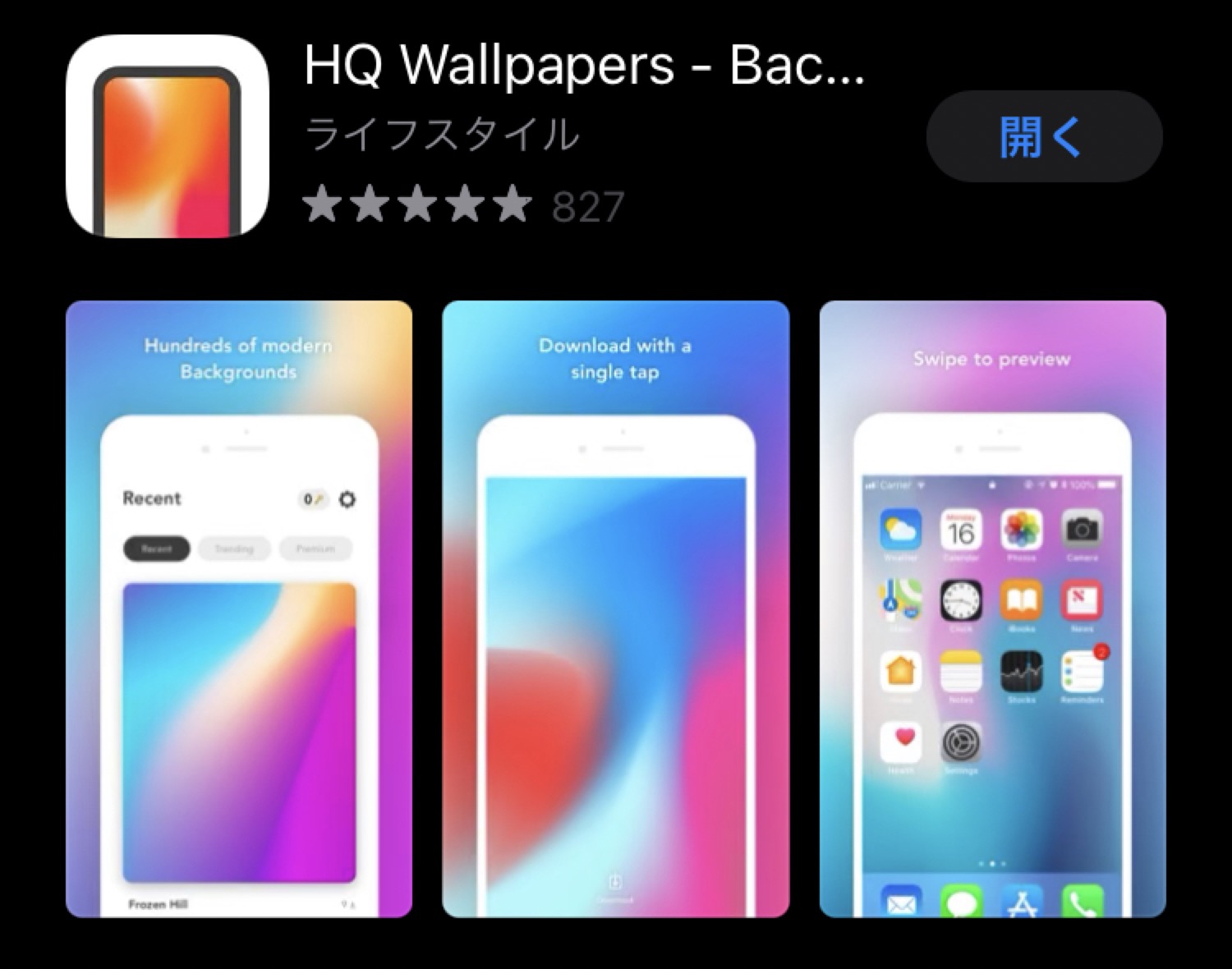
シンプルで「Apple感」のある、iPhoneにピッタリな雰囲気の壁紙アプリがこちらのHQ Wallpapers。
こちらも英語ですが、アプリ自体は非常に使いやすく、プレビュー機能も充実しています。
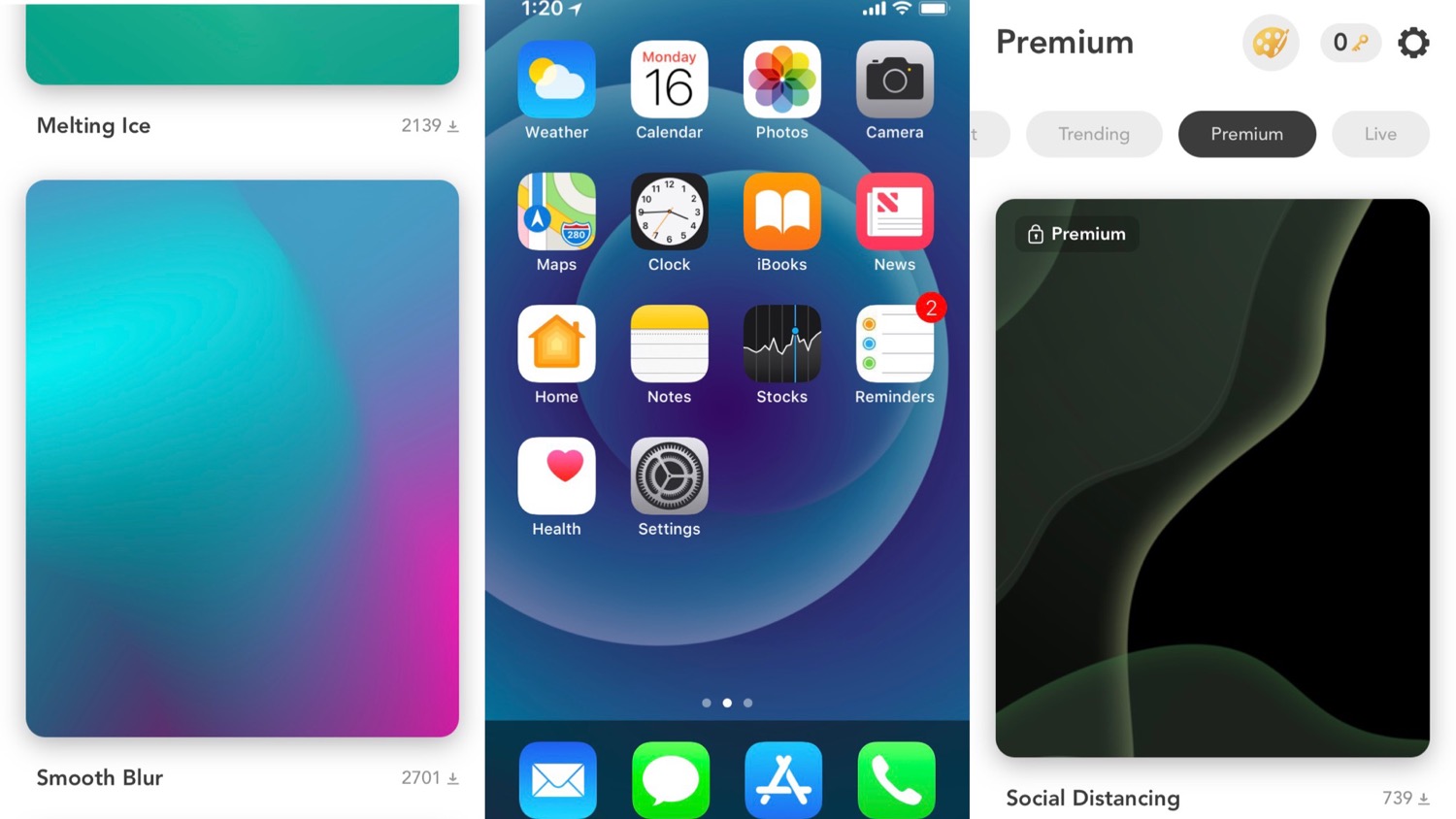
写真などではなく、シンプルなデザインの近未来的な壁紙なので、ホーム画面のアイコンも目立って良い感じになります!
Wallpaper Central
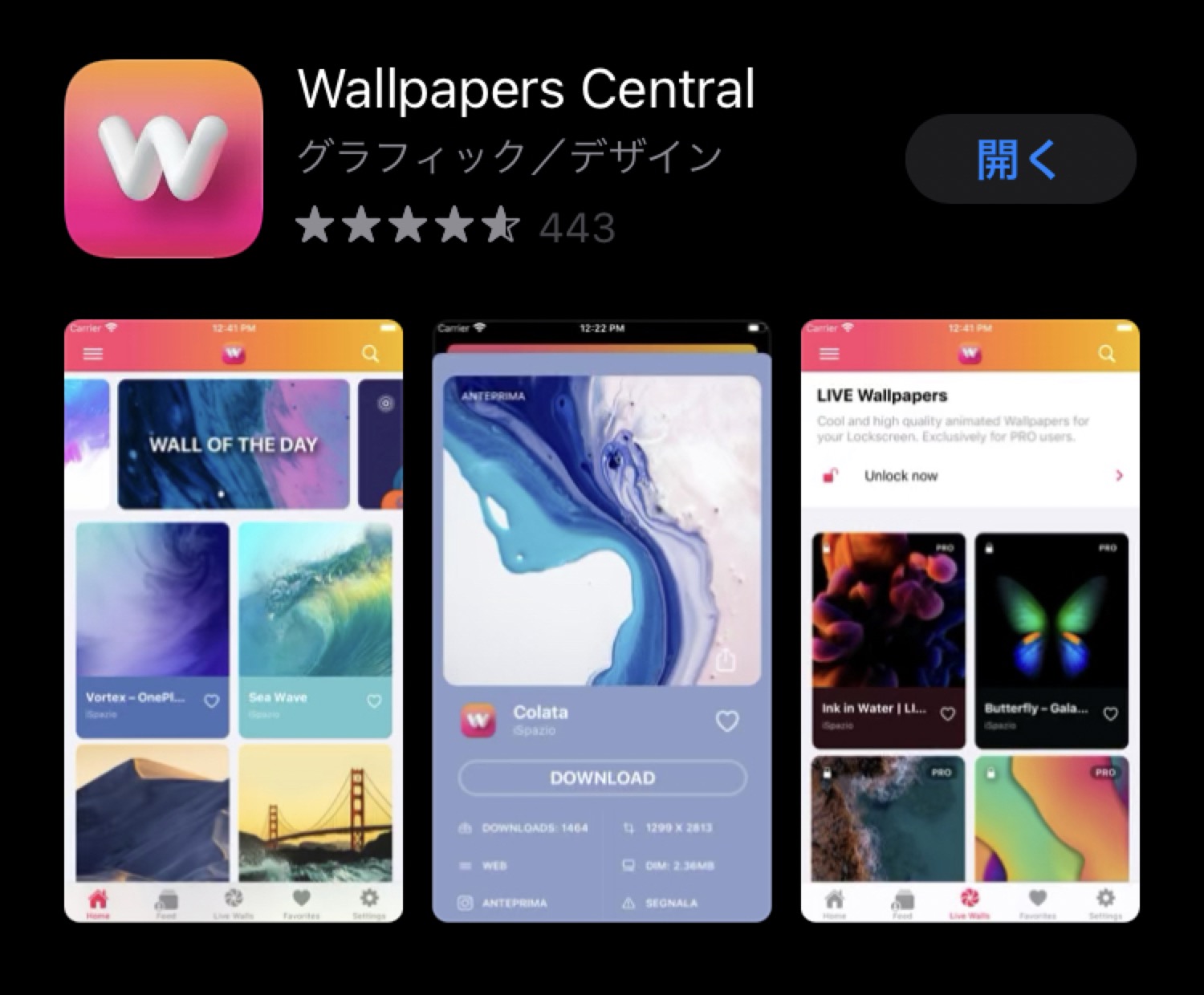
iPadやMacBook、iMac風の壁紙が手に入れられるこちらのWallpaper Centralというアプリ。
シンプルだけど、こだわりあるデザインが特徴です。
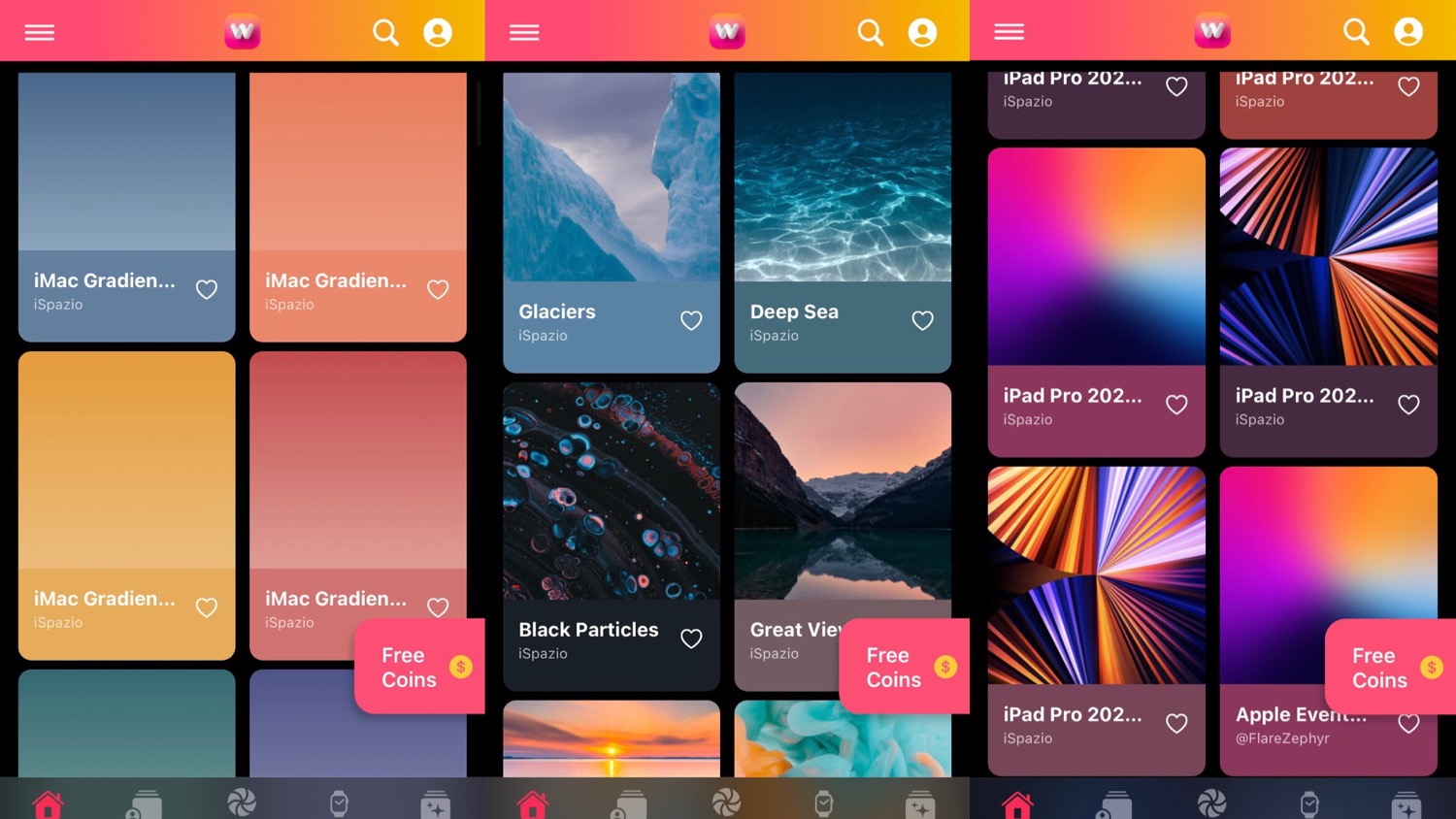
こちらのアプリの壁紙を使うと、よりiPhoneがAppleらしく、ロック画面。ホーム画面が引き締まります。
綺麗な壁紙

高画質な写真が中心の壁紙アプリ「綺麗な壁紙」は、その名の通り「美しさ」が特徴です!
横に画面をスワイプすることでページをめくるように写真を切り替えることができるのですが、まるで写真展に来たかのようなキレイさに感動します…。
Wallcraft(壁紙トゥルー4K&フルHD)
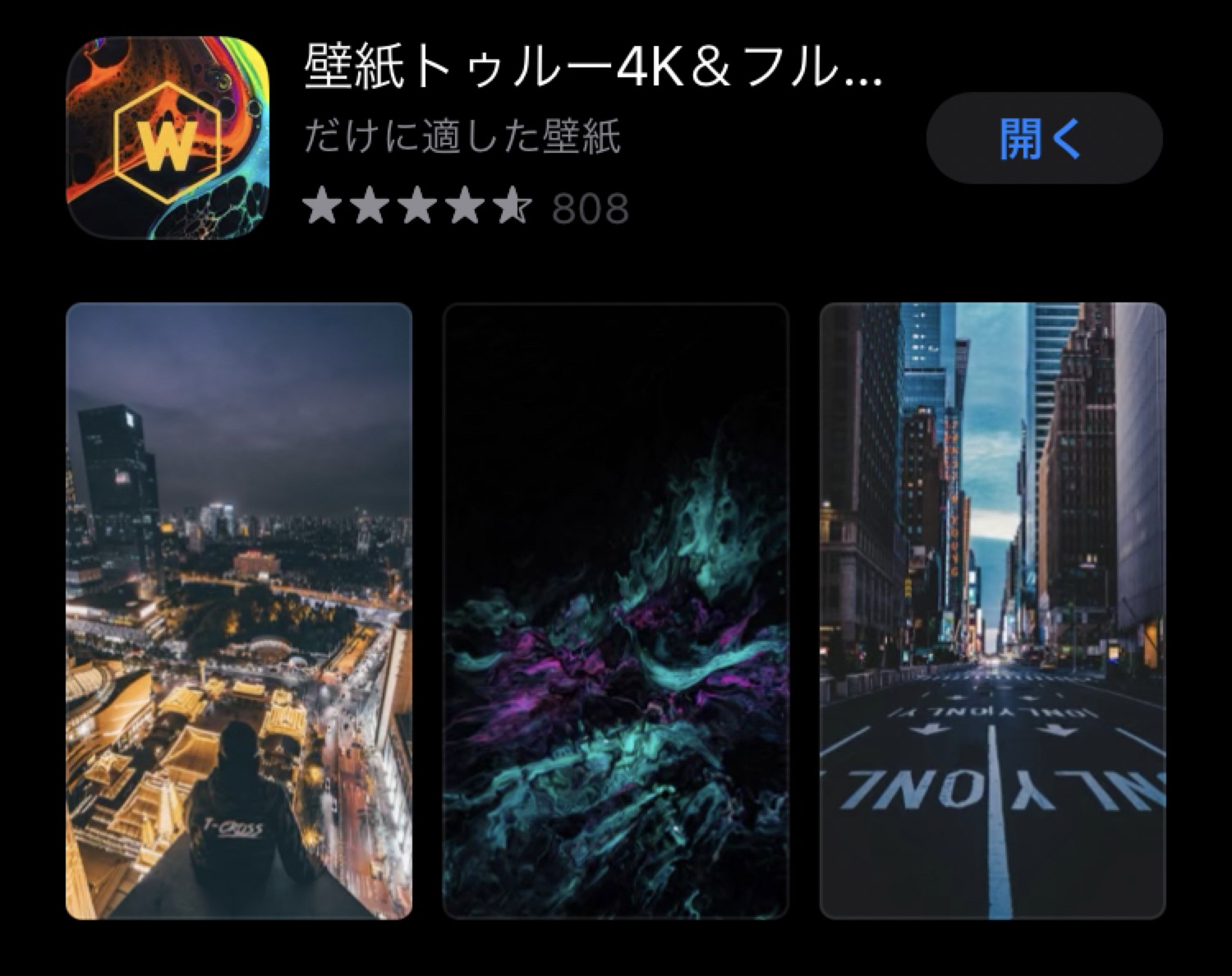
Wallcraftでは驚くことに、アプリ起動時に使用しているデバイスを認識します。
私の場合は「Your device iPhone SE (2nd generation)」と表示され、アプリ上でiPhone SEが表示されました。
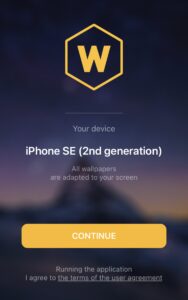
アプリ上で探せる壁紙も、使用しているデバイスによって適したものが選びやすくなっているかもしれません。
未来的でテクノロジー感あるデザインが豊富ですが、少し広告が多い点がデメリットです。
私のライブ壁紙
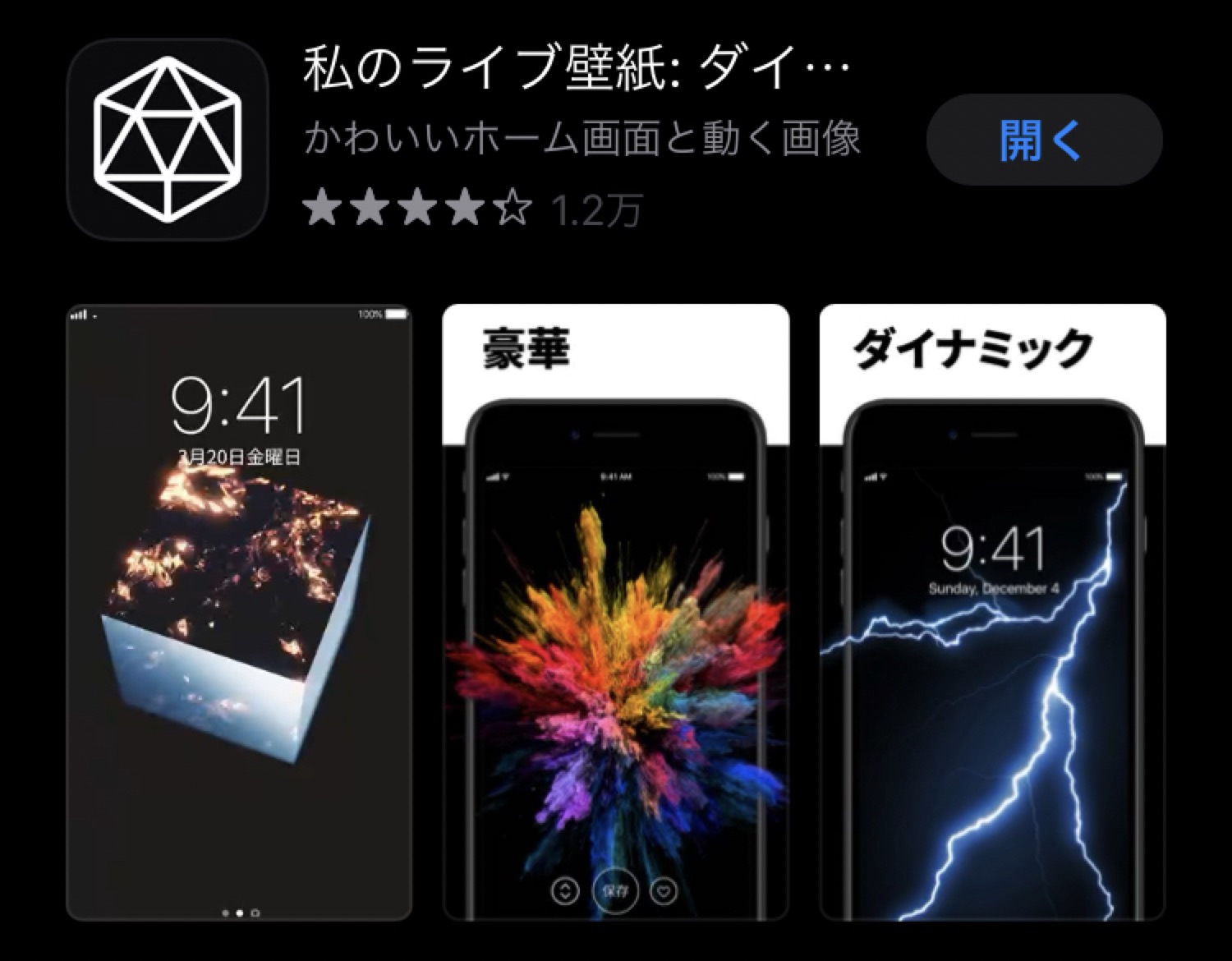
その名の通り「ライブ画像」が保存できる壁紙アプリです。写真を長押しすると、画像が動きます。
煙がモクモクとする画像や、さざなみが動く画像など様々で、見ているだけでもとても面白いのでぜひダウンロードしてみてください!
私の壁紙&テーマ
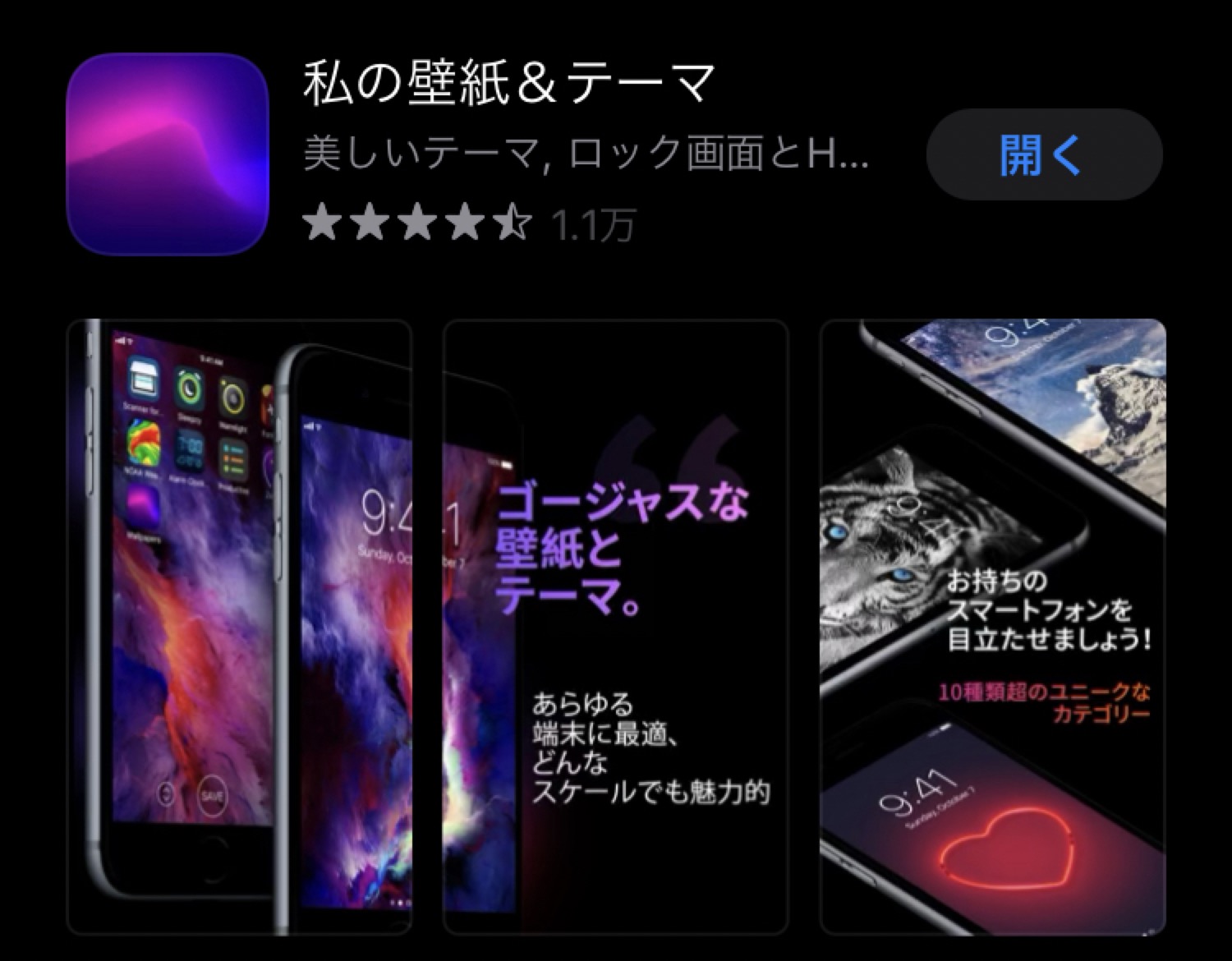
テーマごとに壁紙がジャンル分けされていて、好みの画像が探しやすいのがこのアプリの特徴です。
たとえば「禅」「名画」「カートゥーン」など、壁紙アプリの中でも珍しいようなジャンルも多く、意外なお気に入り画像が見つかるかもしれません!
かなり素材数も多いのが嬉しいですが、広告があったり、一部制限があります。3日間トライアル可能なサブスクリプションで解決できますが、無料でも十分使用できるでしょう。
スマホ壁紙アプリでダウンロードした画像を壁紙に設定する方法
「iPhoneの壁紙を変更したことがなくて、変え方がわからない…」という方のために壁紙の変更方法を解説します!
実はiPhoneの壁紙の変え方には2通りの方法があります。
「写真」のライブラリから選択して変更
まずはiPhoneの「写真」を開き、壁紙に設定したいお好みの画像を選びます。

左下の「共有ボタン」をタップし、「壁紙に設定」をタップし、ホーム画面かロック画面かを選べば完了です!
「設定」の「壁紙」から設定する
iPhoneの「設定」を開きます。
続いて「壁紙」という項目があるのでそれを選び、「壁紙を選択」をタップ。
画面上部に表示される「ダイナミック」や「静止画」からは、もともと入っているiPhone標準の壁紙が選べます!
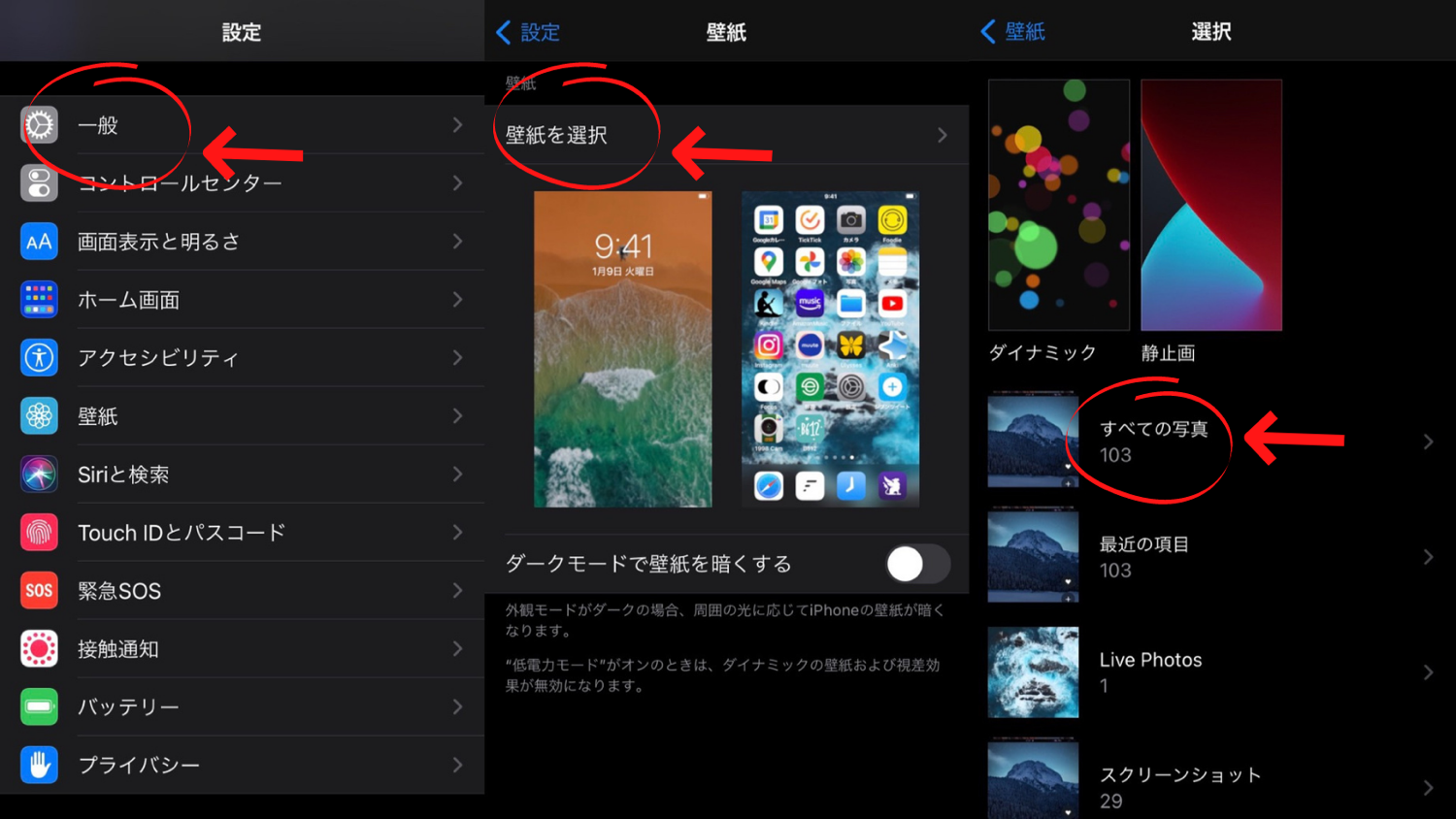
「すべての写真」からは、壁紙アプリで写真ライブラリに保存した画像が選べるので、そちらから選べば設定完了です!
まとめ|おしゃれなスマホ壁紙アプリで気分転換!
ここまでおしゃれなスマホ壁紙アプリについて紹介してきましたがいかがでしたでしょうか!
筆者もiPhoneの壁紙をVellumやUnsplashからダウンロードすることがよくあります。
ちょっと今のホーム画面に飽きてきたな…と思ったら、ぜひ壁紙アプリから探してみてください!きっとお気に入りのデザインが見つかります!

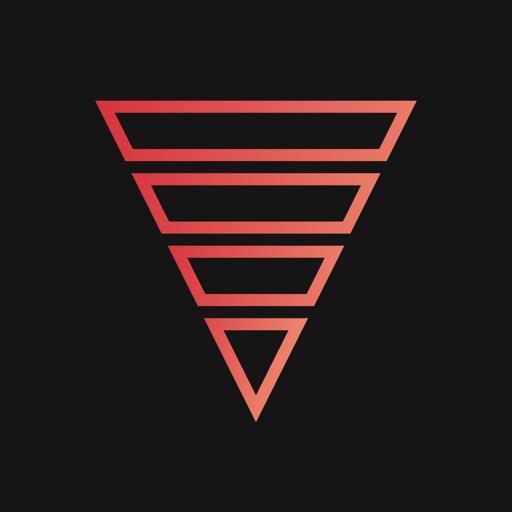

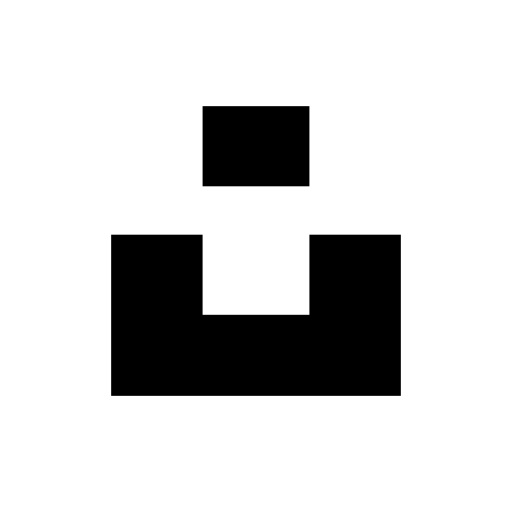


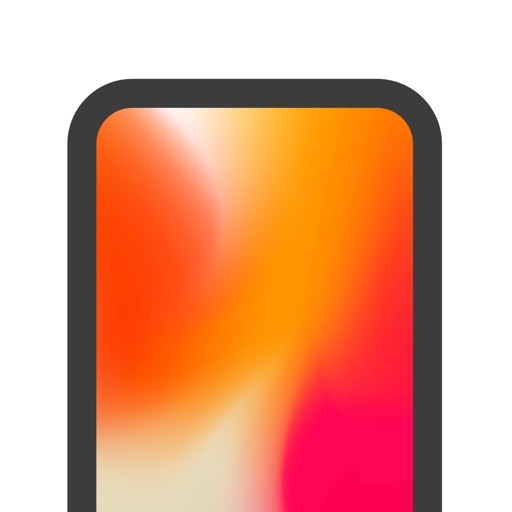
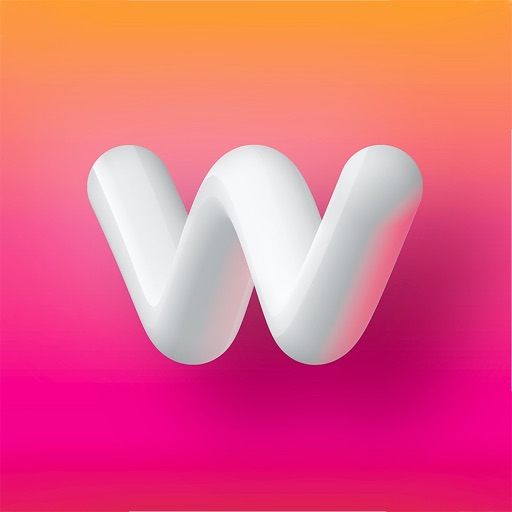
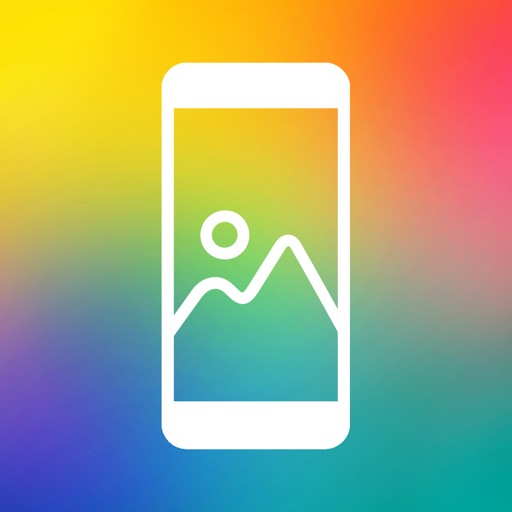


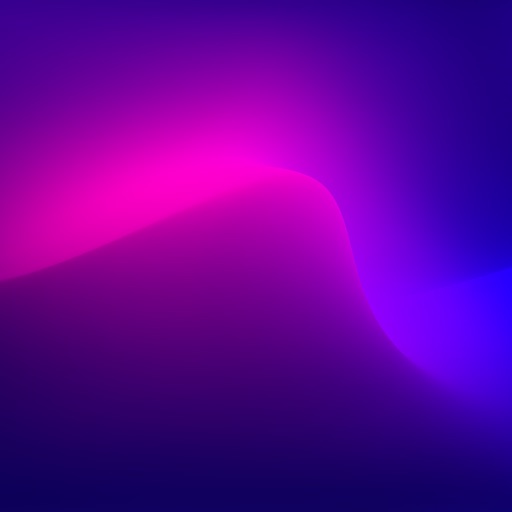
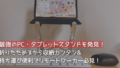

コメント